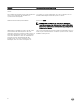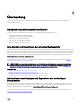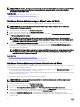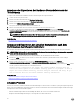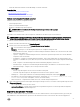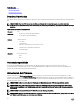Users Guide
Netzwerk. Weitere Informationen zu dem Schema nden Sie unter Lifecycle Protokollschema. Bevor Sie das Lifecycle-Protokoll
exportieren, stellen Sie sicher, dass die folgenden Voraussetzungen erfüllt sind:
• Stellen Sie für das Exportieren der Datei auf ein USB-Laufwerk sicher, dass ein USB-Laufwerk mit dem verwalteten Server
verbunden ist.
• Stellen Sie für das Exortieren der Datei auf eine Netzwerkfreigabe (freigegebener Ordner) die richtigen Netzwerkeinstellungen
ein. Lesen Sie Setting Up Lifecycle Controller, um weitere Informationen zu erhalten.
ANMERKUNG: Da die Lifecycle-Protokolle durch verschiedene Systemverwaltungshilfsprogramme erzeugt werden,
können Sie eventuell die Ereignisse im Lifecycle-Protokoll nicht unmittelbar nach deren Protokollierung ansehen.
ANMERKUNG: Die protokollierten Daten werden nur in eine komprimierte Datei (.gz Format) exportiert, wenn Sie die
iDRAC-Version 1.50.50 oder eine aktuellere haben. Ansonsten werden die Dateien auf eine XML-Datei exportiert.
So exportieren Sie das Lifecycle-Protokoll:
1. Klicken Sie im linken Fensterbereich auf Lifecycle-Protokoll.
2. Klicken Sie im rechten Fensterbereich auf Lifecycle-Protokollverlauf exportieren.
3. Wählen Sie entweder USB-Gerät oder Netzwerkfreigabe.
4. Wenn Sie die Option Netzwerkfreigabe auswählen, klicken Sie auf Netzwerkverbindung testen, um zu prüfen, ob der
Lifecycle-Controller eine Verbindung mit der angegebenen IP-Adresse herstellen kann. Standardmäßig wird ein Ping an die
Gateway-IP, DNS-Server-IP und Host-IP gesendet.
ANMERKUNG: Der Lifecycle-Controller kann kein Ping an den Domainnamen senden und zeigt seine IP-Adresse
nicht an, wenn der DNS den Domainnamen nicht auösen kann. Stellen Sie sicher, dass das Problem beim DNS
behoben wird und versuchen Sie es erneut.
5. Klicken Sie auf Fertigstellen.
Das Lifecycle-Protokoll wird an den angegebenen Speicherort exportiert.
Verwandte Links
USB-Laufwerk
Netzwerkressource
Arbeitsnotiz zum Lifecycle-Protokoll hinzufügen
Mit dieser Funktion können Sie Kommentare eintragen, die zu einem späteren Zeitpunkt verwendet werden können. Zum Beispiel
Informationen über planmäßige Auszeiten oder damit sich Administratoren (die in unterschiedlichen Schichten arbeiten) über die
jeweils vorgenommenen Änderungen austauschen können.
ANMERKUNG: Sie können im Feld Lifecycle-Protokoll maximal 50 Zeichen eingeben. Die Sonderzeichen wie z.B. <, >, &,
und % werden nicht unterstützt.
So fügen Sie eine Arbeitsanmerkung hinzu:
1. Klicken Sie im linken Fensterbereich auf Lifecycle-Protokoll.
2. Klicken Sie im rechten Fensterbereich auf Eine Arbeitsnotiz zum Lifecycle-Protokoll hinzufügen.
3. Geben Sie im Feld Eine Arbeitsnotiz zum Lifecycle-Protokoll hinzufügen Ihre Kommentare ein und klicken Sie auf OK.
28